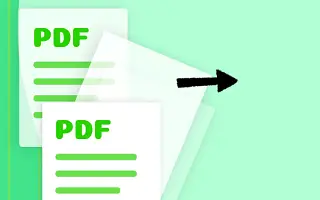Ora puoi estrarre facilmente le pagine dai PDF sul tuo computer o smartphone con un semplice trucco per estrarre i PDF e convertirli in pagine che puoi salvare sul tuo dispositivo locale.
I file PDF sono solitamente costituiti da più pagine, nell’ordine di centinaia di pagine, ma il contenuto importante di ogni pagina all’interno di un file PDF può essere solo di poche pagine che l’utente sta cercando. L’accesso a informazioni riservate può richiedere molto tempo poiché gli utenti devono scorrere l’intera pagina PDF ogni volta. L’estrazione di determinate pagine di un file PDF in un altro file PDF può risolvere il problema.
Di seguito condividiamo come estrarre le pagine PDF sul tuo computer o dispositivo mobile. Continua a scorrere per verificarlo.
Estrai pagine da PDF sul tuo computer o smartphone
Il metodo è semplice e facile. Tutto quello che devi fare è seguire alcune semplici istruzioni passo passo per procedere.
1. Passaggi per estrarre le pagine PDF su PC Windows o Mac
- Innanzitutto, apri il browser Chrome sul tuo PC Windows o Mac e carica il file PDF desiderato da cui desideri estrarre le pagine. Questo può essere fatto semplicemente usando la combinazione di tasti Cntrl + O nel browser Chrome, quindi puoi selezionare il file PDF nel browser dei file.
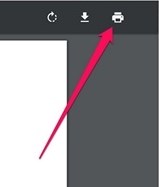
- Se hai un file PDF aperto nel browser Chrome, fai clic sull’icona di stampa o premi la combinazione di tasti Cntrl + P. Questo stamperà la pagina del file PDF e aprirà un’altra procedura guidata per la selezione della pagina.
- Nella pagina dell’anteprima di stampa visualizzata, fai clic su ” Modifica… Fare clic su ” e impostarlo su Salva come PDF. In questo modo ti consigliamo di salvare solo le pagine dei file PDF in formato PDF e di non stamparle.
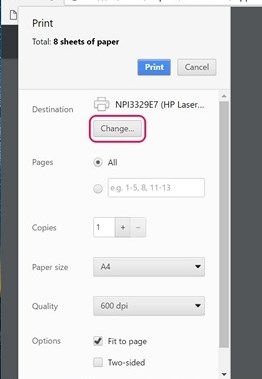
- Nella sezione Pagine dell’anteprima, la procedura guidata seleziona tutte le pagine numerate che si desidera estrarre in un altro file PDF e quindi fa clic sul pulsante Salva per salvare il file PDF.
- Al termine, ti verrà chiesto di inserire un nome e una destinazione per il nuovo file PDF. Giustifica tutto e premi di nuovo il pulsante Salva nel pannello dei prompt. Verrà creato e decompresso un file PDF con tutte le pagine selezionate per un accesso successivo.
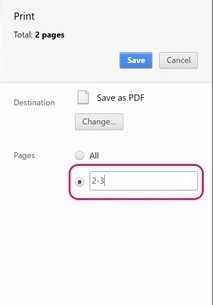
2. Passaggi per fare lo stesso utilizzando il tuo dispositivo Android
- Apri il file PDF sul tuo dispositivo Android, quindi tocca il pulsante del menu a tre punti e tocca l’opzione di stampa.
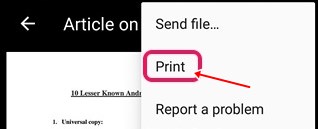
- Fare clic sull’opzione Seleziona stampante e quindi selezionare l’opzione Salva come PDF .
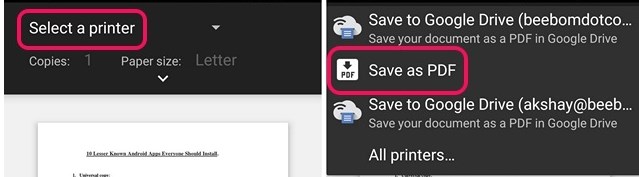
- Quindi fare clic sul pulsante del menu a discesa in Formato carta e modificare la pagina in un intervallo di 8 anziché tutto. Inserisci il numero delle pagine che desideri estrarre dal PDF, quindi tocca l’icona PDF nell’angolo in basso a destra.
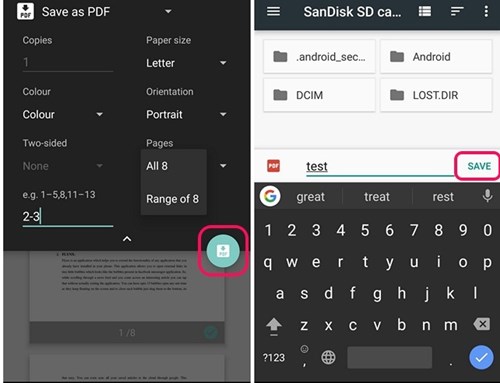
- Verrai indirizzato alla stessa schermata in cui devi selezionare una destinazione e un nome per il nuovo file PDF. Salva il file dopo tutte le dogane e puoi accedere facilmente al file PDF estratto.
3. Passaggi per fare lo stesso usando il tuo dispositivo iOS
- Apri il file PDF e seleziona il pulsante Condividi e l’ opzione Stampa .
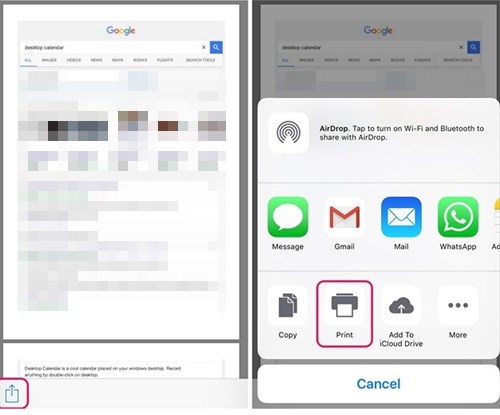
- L’opzione Sulla stampante seleziona l’intervallo o le pagine desiderate nel nuovo PDF, quindi passa alla modalità di anteprima per vedere tutte le pagine selezionate.
- Nella nuova pagina che si apre, tocca il pulsante Condividi e tocca l’opzione Salva nuovo file PDF. Scegli una cartella di destinazione su iCloud Drive da condividere o condividi tramite e-mail o messaggio. Questo salverà il file in una posizione specifica di tua scelta.
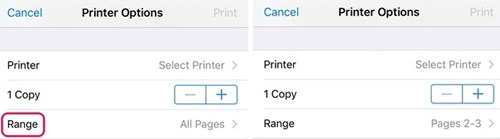
Sopra abbiamo visto come estrarre le pagine PDF dal tuo computer o cellulare. Ci auguriamo che queste informazioni ti abbiano aiutato a risolvere il problema.